Scurt ghid mplayer
mplayer este poate cel mai cunoscut program multimedia din lumea opensource. motivele pentru care este atât de popular sunt versatilitatea, portabilitatea şi numărul mare de formate, drivere si codecuri suportate. Acest ghid are in vedere instalarea, configurarea şi opţiunile de bază.Navigare rapidă:
1. Instalare
2. Configurare
3. Exemple de utilizare
4. Mencoder
1. Instalare
Se downloadează sursa, se configurează şi se instalează. Un loc potrivit pentru sursele mplayer ar fi /usr/src/ sau /usr/local/src. Deci:su root [introduceţi parola]
cd /usr/src
svn checkout svn://svn.mplayerhq.hu/mplayer/trunk mplayer
Pentru ca a doua comandă să functioneze aveţi nevoie de Antiacnee. Dacă a funcţionat, un nou director mplayer a fost creat.
cd mplayer
Urmează comanda ./configure, împreună cu opţiunile specifice. Câteva opţiuni:
| Opţiune: | Descriere: |
--prefix=DIR | directorul de instalare [default: /usr/local] |
--codecsdir=DIR | directorul pentru codecurile binare |
--win32codecsdir=DIR | directorul pentru DLL-urile windows |
--xanimcodecs=DIR | directorul pentru codecurile XAnim |
--realcodecsdir=DIR | directorul pentru codecurile RealPlayer |
--disable-mplayer | nu compilează mplayer ci doar mencoder |
--disable-mencoder | nu compilează mencoder ci doar mplayer |
--enable-gui | compilează GMPlayer [gtk+ gui] |
--language=ro | selectează limba română pentru mesaje si pentru GUI |
--charset=charset | converteşte mesajele la setul de caractere specificat |
--enable-color-console | colorează outputul din terminal |
În principiu restul optiunilor sunt autodetectate, pentru amănunte rulaţi
./configure --help
Trebuie să mai ţinem cont de încă un lucru:
This configure script is NOT autoconf-based, even though its output is similar. It will try to autodetect all configuration options. If you --enable an option it will be forcefully turned on, skipping autodetection. This can break compilation, so you need to know what you are doing.
Aşa se explică de ce uneori, mai ales cu --enable-gui, compilarea se opreşte cu eroare, aparent inexplicabil. In fine, presupunem nişte opţiuni inofensive:
./configure --language=ro --enable-color-consoleAceste opţiuni au ca rezultat final un output în genul celui din screenshot:
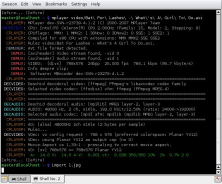
Dacă totul a decurs cu succes, pentru instalare nu mai rămân decât 2 paşi:
make
make install
Acum aveţi un mplayer nou instalat în sistem. E timpul să renunţăm la userul root. Dacă aţi folosit 'su root', apăsaţi CTRL+D.
2. Configurare
Urmează crearea directorului ~/.mplayer unde vom avea fişierul de configurare şi symlink-ul către fontul preferat, ce va fi folosit pentru afişarea subtitrărilor şi OSD-ului.cd ~ mkdir .mplayerPentru font putem proceda în mai multe feluri. O variantă ar fi, de exemplu:
ln -sf /usr/share/fonts/dejavu/DejaVuSans.ttf ~/.mplayer/subfont.ttf Înlocuiţi fontul Deja Vu cu orice alt font găsiţi pe-acolo. Altă variantă: crearea unui director .fonts, în care să depozităm fonturile preferate, cum ar fi fonturile ttf microsoft:
mkdir ~/.fonts
cp /calea/spre/fonts/Arial.ttf ~/.fonts
ln -sf ~/.fonts/Arial.ttf ~/.mplayer/subfont.ttf
Mai rămâne fişierul de configurare. Deschideţi cu editorul vostru preferat, fişierul ~/.mplayer/config (dacă nu există îl creaţi). Ar putea arăta în felul următor (am pus în paranteze explicaţiile pt fiecare linie):
~/.mplayer/config: # Write your default config options here! subcp=cp1250 (Pentru subtitrări cu diacritice) subfont-text-scale=3.25 (Setează mărimea fontului subtitrării) ao=alsa (Selectează ALSA pentru audio output) af=volnorm (Selectează ca audio filter volnorm - normalizarea sunetului)Pentru o listă completă a opţiunilor posibile rulaţi în terminal :
mplayer -vo help (lista driverilor video disponibili: x11, xv, gl, etc..) mplayer -ao help (lista driverilor audio disponibili) mplayer -vf help (lista filtrelor video) mplayer -af help (lista filtrelor audio) mplayer -vc help (lista codecurilor video) mplayer -ac help (lista codecurilor audio)Acum deja aveţi un mplayer complet funcţional.
3. Exemple de utilizare
Ca să rulaţi un fişier multimedia (de ex un film):mplayer movie.avi -sub subtitrare.srtPentru filme cu coloana sonoră în mai multe limbi:
mplayer movie (twin audio).aviOutputul în terminal va fi:
Video stream found, -vid 0 Audio stream found, -aid 1 Audio stream found, -aid 2Selectaţi stream-ul audio dorit:
mplayer -aid 1 movie (twin audio).aviFiltre video:
mplayer -vf rotate=x movie.avix=1: roteşte imaginea 90 de grade spre dreapta
x=2: roteşte imaginea 90 de grade spre stânga
Flip, Mirror:
mplayer -vf flip movie.avi oglindeşte imaginea pe verticală mplayer -vf mirror movie.avi oglindeste imaginea pe orizontalăModificarea dimensiunilor:
mplayer -x 640 -y 480 movie.aviScalează imaginea la dimensiunile specificate. Foarte util pentru filmele cu dimensiuni greşite.
4. Mencoder
mencoder suportă toate filtrele şi codecurile folosite de mplayer şi este o unealtă extrem de puternică pentru video encoding. Exemplu de utilizare:mencoder -oac copy -ovc lavc -lavcopts vcodec=mpeg4:mbd=2:trell -ffourcc divx \ movie.avi -o output.avi-oac copy - mencoder va copia stream-ul audio fără să-l modifice
-ovc lavc - foloseşte libavcodec - cel mai bun codec existent
-lavcopts vcodec=mpeg4:mbd=2:trell
codecul mpeg4
mdb=MacroBlock Decision: The mdb options is for MacroBlock Decision: with this enabled it will encode all the macroblocks in all modes available and chose the best. mdb=0 is the default, mdb=1 will use the the fewest bits, mdb=2 selects the macroblock mode with the best rate distortion.
trell = Trellis quantization - will find the optimal encoding for each 8x8 block, optimizing the datastream for the player. -ffourcc divx:
Pune eticheta divx pe video rezultat astfel încât să fie recunoscut de toate playerele. xvid e bun deasemenea.
Linkuri utile:
Documentaţia oficială
Gentoo-Wiki: Mencoder Introduction Guide
Gentoo-Wiki: Howto Mplayer
Back to top




